Comment récupérer laccès au disque dur, corriger lerreur dimpossibilité douvrir le disque dur

Dans cet article, nous vous expliquerons comment récupérer l'accès à votre disque dur en cas de panne. Suivez-nous !
Apple a publié sa propre application de gestion d'événements appelée Invites. Cette application vous permet de créer des événements, d'envoyer des invitations et de gérer les réponses. La personne qui répond et reçoit l’invitation n’a pas besoin d’avoir un appareil Apple ou un compte Apple pour répondre. Voici un guide sur l’utilisation d’Apple Invites pour gérer les événements.
Comment utiliser Apple Invites pour créer des événements
Remarque : pour créer un événement, vous avez besoin de l'application Apple Invites de l'App Store. Vous devez également vous inscrire à iCloud+ pour créer de nouveaux événements.
Étape 1 :
Vous pouvez télécharger l'application Apple Invites pour iPhone à partir du lien ci-dessous.
Ensuite, ouvrez l’application et cliquez sur Créer un événement , puis sur Ajouter un arrière-plan pour créer une image d’arrière-plan pour l’invitation. Les utilisateurs peuvent choisir un arrière-plan prédéfini ou appuyer sur leur propre fond d'écran.
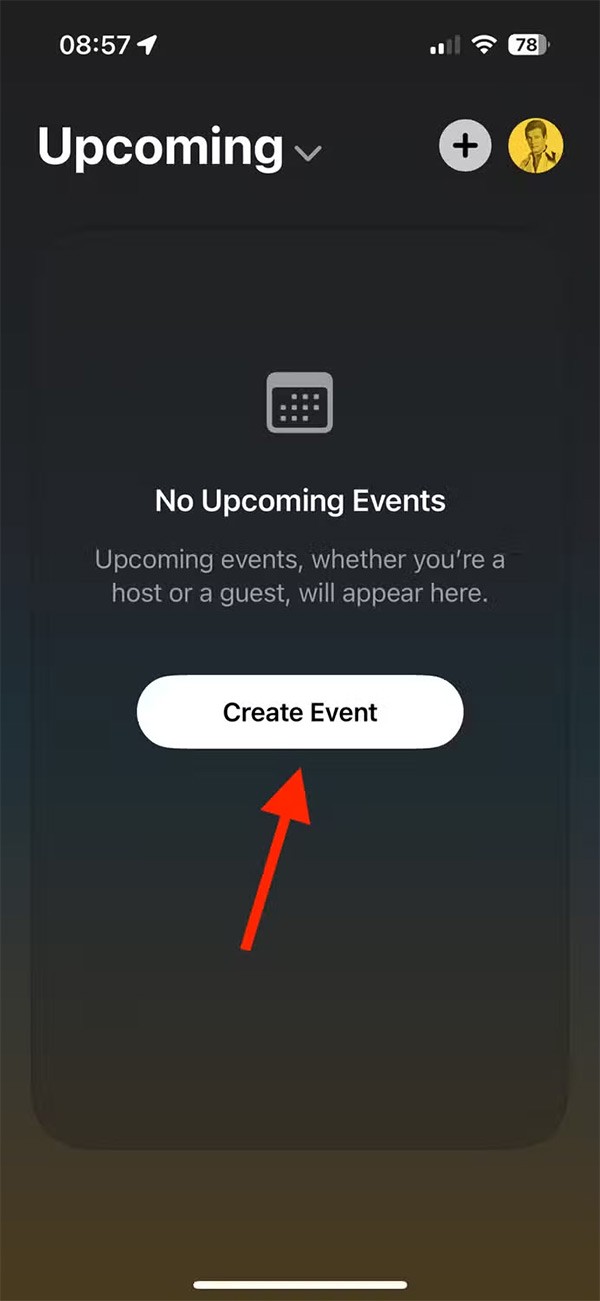
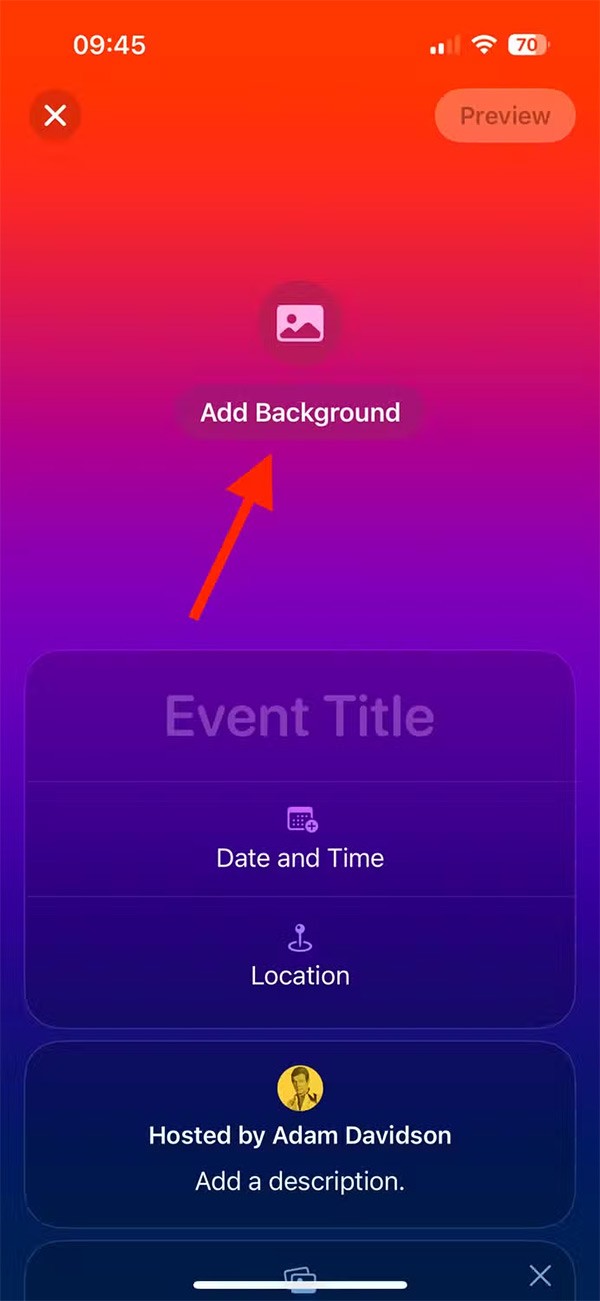
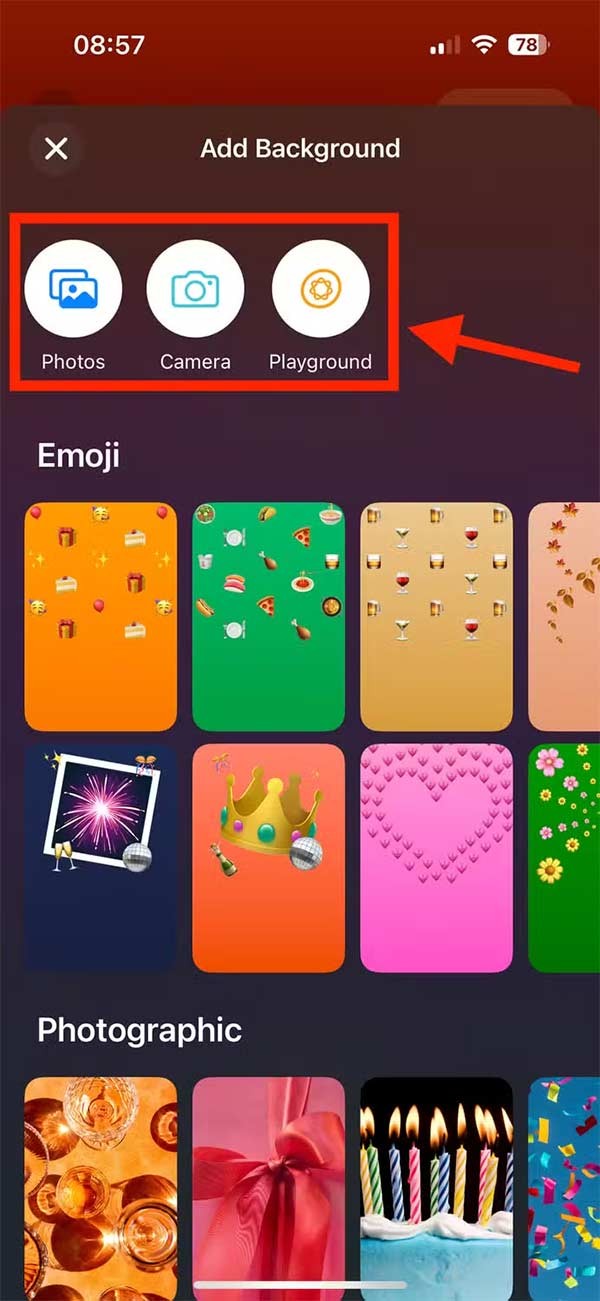
Étape 2 :
Après avoir créé le fond d'écran, nous remplissons le nom de l'événement , l'heure ou le lieu .
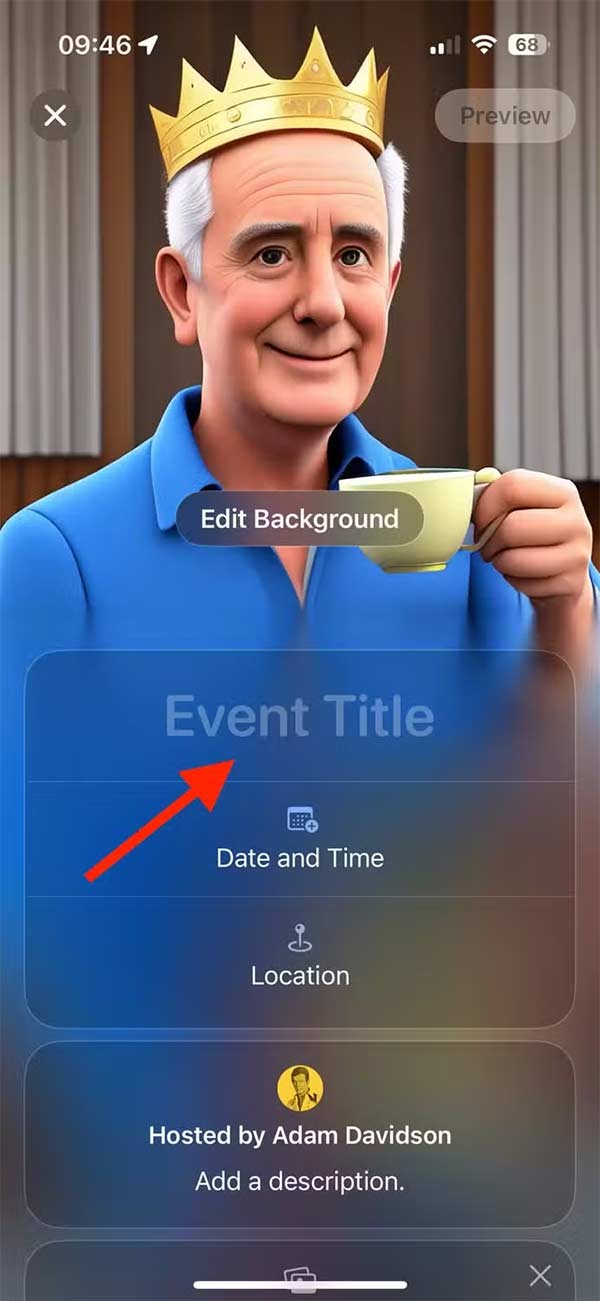
Étape 3 :
Dans l'interface de personnalisation des événements, les utilisateurs ont également la possibilité d'ajouter des albums photo partagés à leurs événements. Cela vous permet, ainsi qu'aux autres invités, de télécharger des photos que tous ceux qui reçoivent l'invitation peuvent voir.
Appuyez sur Créer un album et donnez à l’application l’accès à vos photos. Cliquez ensuite sur Ajouter des photos et sélectionnez les photos que vous souhaitez ajouter à l'album, puis cliquez sur Publier pour publier.
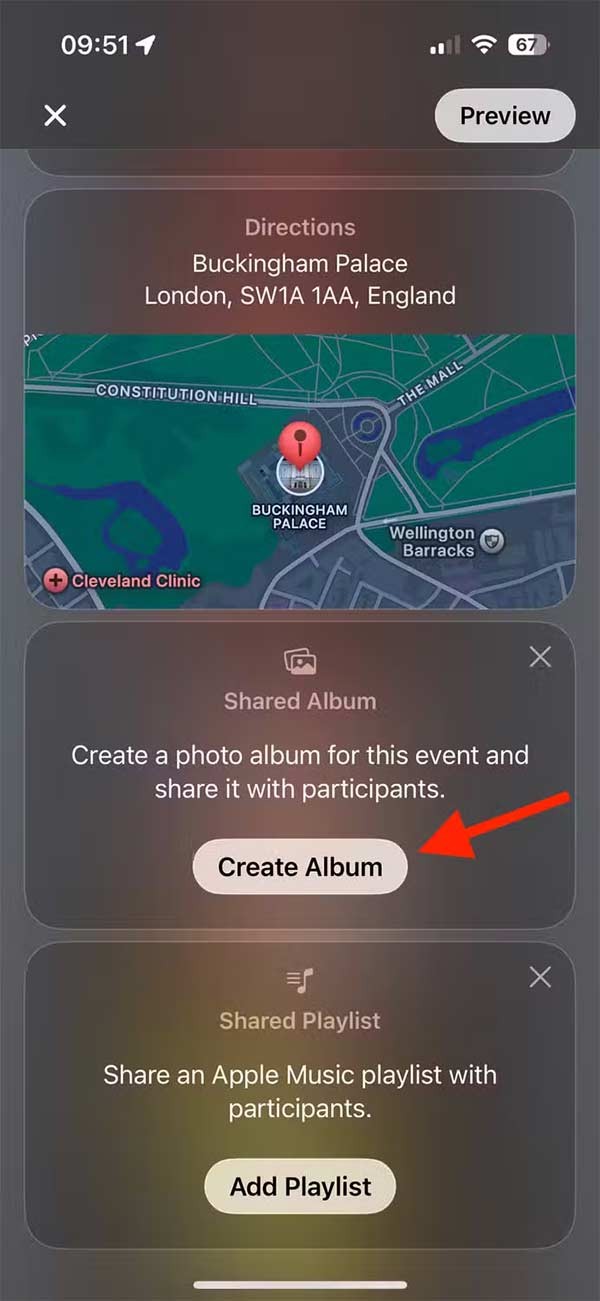
Étape 4 :
Ensuite, vous configurez une liste de lecture Apple Music partagée pour l’événement, mais le destinataire doit disposer d’un compte Apple Music.

Étape 5 :
Après avoir configuré l'événement, cliquez sur Suivant pour passer à l'étape suivante, cliquez sur Inviter des invités pour inviter d'autres personnes. Il existe désormais des options pour envoyer l'événement comme indiqué. Approuver les invités activera le mode répondant.
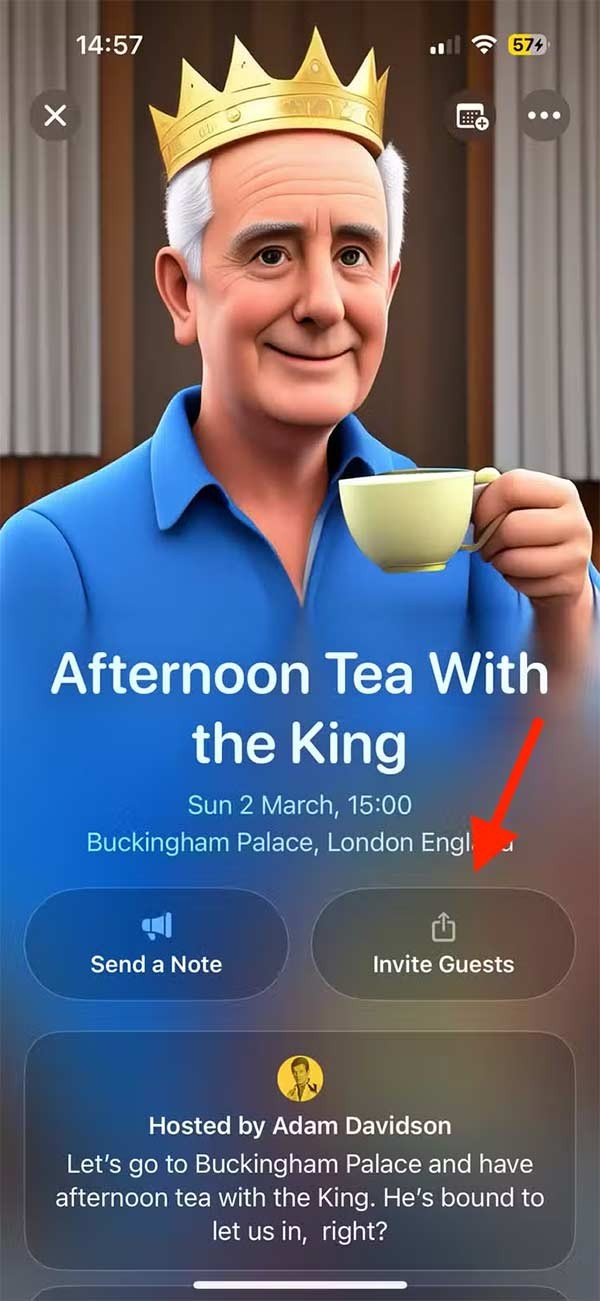
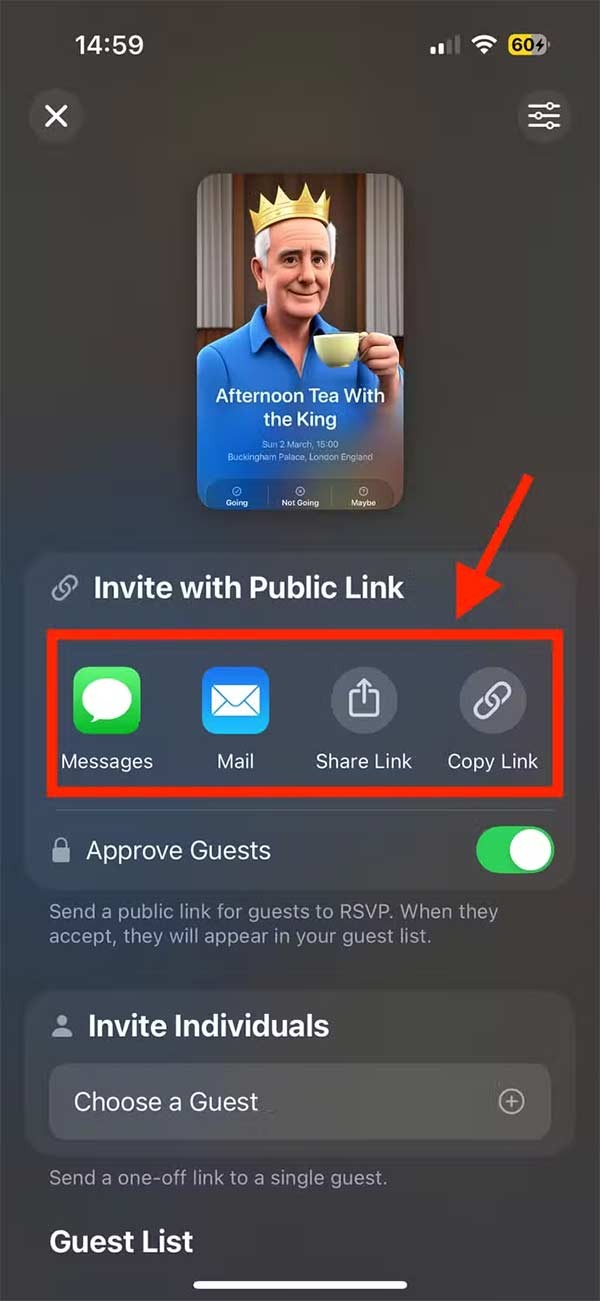
Étape 6 :
Le destinataire de l'invitation appuie sur Ouvrir l'invitation pour afficher l'invitation et appuie sur Participe, Ne participe pas ou Peut-être pour répondre.
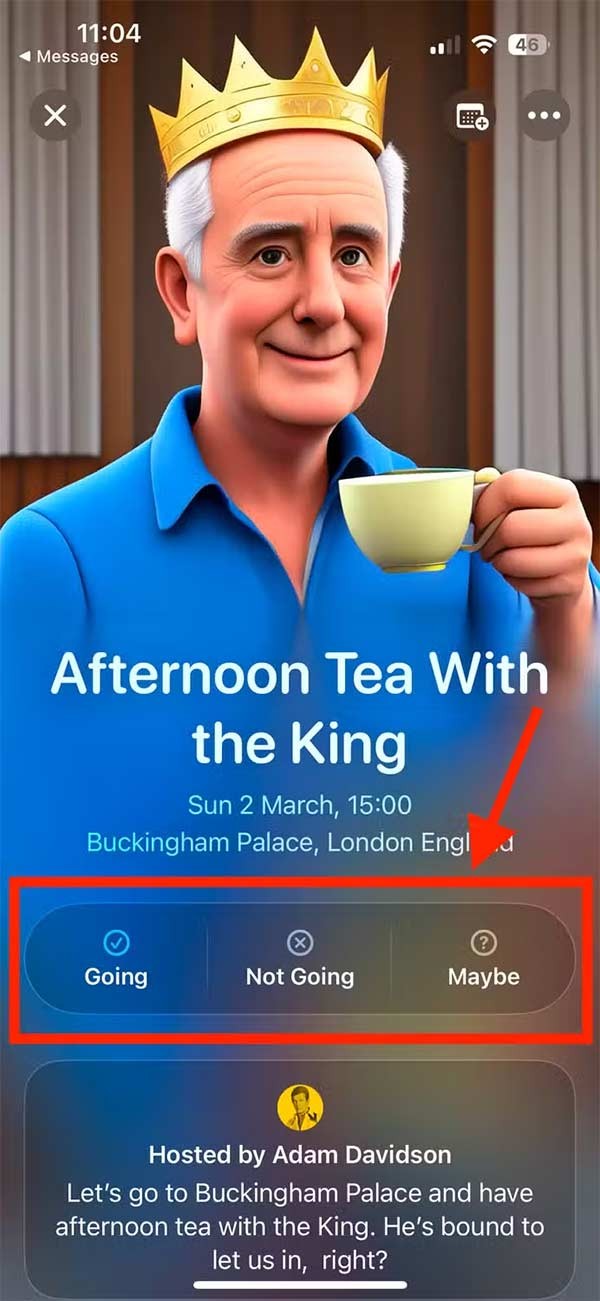
Dans cet article, nous vous expliquerons comment récupérer l'accès à votre disque dur en cas de panne. Suivez-nous !
À première vue, les AirPods ressemblent à n'importe quel autre écouteur sans fil. Mais tout a changé avec la découverte de quelques fonctionnalités peu connues.
Apple a présenté iOS 26 – une mise à jour majeure avec un tout nouveau design en verre dépoli, des expériences plus intelligentes et des améliorations des applications familières.
Craving for snacks but afraid of gaining weight? Dont worry, lets explore together many types of weight loss snacks that are high in fiber, low in calories without making you try to starve yourself.
Rest and recovery are not the same thing. Do you really need rest days when you schedule a workout? Lets find out!
Les étudiants ont besoin d'un ordinateur portable spécifique pour leurs études. Il doit être non seulement suffisamment puissant pour être performant dans la filière choisie, mais aussi suffisamment compact et léger pour être transporté toute la journée.
L'ajout d'une imprimante à Windows 10 est simple, bien que le processus pour les appareils filaires soit différent de celui pour les appareils sans fil.
Comme vous le savez, la RAM est un composant matériel essentiel d'un ordinateur. Elle sert de mémoire pour le traitement des données et détermine la vitesse d'un ordinateur portable ou de bureau. Dans l'article ci-dessous, WebTech360 vous présente quelques méthodes pour détecter les erreurs de RAM à l'aide d'un logiciel sous Windows.
Refrigerators are familiar appliances in families. Refrigerators usually have 2 compartments, the cool compartment is spacious and has a light that automatically turns on every time the user opens it, while the freezer compartment is narrow and has no light.
Wi-Fi networks are affected by many factors beyond routers, bandwidth, and interference, but there are some smart ways to boost your network.
Si vous souhaitez revenir à la version stable d'iOS 16 sur votre téléphone, voici le guide de base pour désinstaller iOS 17 et rétrograder d'iOS 17 à 16.
Le yaourt est un aliment merveilleux. Est-il bon de manger du yaourt tous les jours ? Si vous mangez du yaourt tous les jours, comment votre corps va-t-il changer ? Découvrons-le ensemble !
Cet article présente les types de riz les plus nutritifs et comment maximiser les bienfaits pour la santé du riz que vous choisissez.
Établir un horaire de sommeil et une routine de coucher, changer votre réveil et ajuster votre alimentation sont quelques-unes des mesures qui peuvent vous aider à mieux dormir et à vous réveiller à l’heure le matin.
Get Bathroom Tower Defense Roblox game codes and redeem them for exciting rewards. They will help you upgrade or unlock towers with higher damage.













